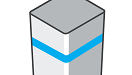Uitleg over lampjes
De kleur van het lampje op je modem of wifi-versterker vertelt wat er aan de hand is
Op je SmartWifi modem
Welk modem heb jij? Hieronder krijg je uitleg over de betekenis van de kleur van de lampjes. Wil je meer informatie? In de SmartWifi app zie je bij Apparaten de status van je modem.

| Kleur lampje | Uitleg | Actie |
|---|---|---|
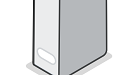 wit |
Een wit (knipperend) lampje geeft aan dat het modem aan het opstarten is of goed werkt.
|
Alles is in orde. |
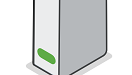 groen knipperend |
Als het lampje groen knippert, zoekt je modem naar signaal of een firmware update. | Wacht tot de lampjes veranderen. Blijft het lampje knipperen? Bekijk onze adviezen. |
 2 x groen |
Zo is het modem online. De 2 groene lampjes gaan na 2 minuten vanzelf uit. | Geen actie nodig. |
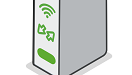 3 x groen |
Met 3 groene lampjes is je modem online en in bridge-modus. Het geeft het wifi-signaal door aan een verbonden wifi-versterker. | Knippert het onderste lampje? Controleer dan de coaxkabel en herstart je modem. Blijft het lampje knipperen? Bekijk wat je kunt doen. |
 groen en wit |
Knippert het groene wifi-lampje en is het onderste lampje wit? Dan is WPS* gestart. | Je kunt een apparaat via WPS* verbinden. |
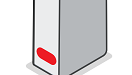 rood |
Een rood lampje geeft aan dat er een probleem is met het modem. | Zet je modem even uit, verplaats hem en zet het daarna weer aan. Werkt dit niet? Bekijk onze adviezen. |
 rood knipperend |
Als het wifi-lampje rood knippert, is het verbinden via WPS* mislukt. | Probeer het nog eens of maak weer verbinding met je eigen wifi-netwerk en gebruik je wachtwoord. Het rode wifi-lampje gaat daarna vanzelf uit. |
* WPS staat voor Wifi Protected Setup:
- Druk op de witte knop aan de voorkant van je modem
- Je maakt nu snel een wifi-verbinding met een apparaat in de buurt
- Doe dit 1 keer en je hoeft je wifi-wachtwoord niet meer te onthouden

| Kleur lampje | Uitleg | Actie |
|---|---|---|
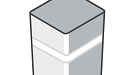 wit |
Een witte (knipperende) lichtring geeft aan dat het modem aan het opstarten is of goed werkt. | Alles is in orde |
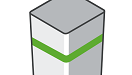 groen |
Als de lichtring groen knippert wordt er een firmware update geïnstalleerd. | Wacht tot de update klaar is en de lichtring verandert. Blijft de lichtring knipperen? Bekijk wat je kunt doen. |
|
Is de lichtring langzaam blauw aan het knipperen? Dan is WPS* gestart en kan je een apparaat verbinden. Als het niet lukt om te verbinden dan is de lichtring ook blauw, maar knippert deze sneller. Zodra de lichtring blauw blijft branden is de verbinding via WPS gelukt. | Probeer via WPS verbinding te maken. Lukt dit niet? Probeer het opnieuw of maak verbinding via wifi-naam en wachtwoord. |
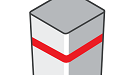 rood |
Een rood (knipperend) lampje geeft aan dat er een probleem is met het modem. |
Bij een knipperend rood lampje zet je het modem even uit en op een andere plek. Zet het modem daarna weer aan. Blijft het rode lampje branden? Controleer de kabel en zet het modem weer aan. Lost dit het probleem niet op? Bekijk onze adviezen. |
* WPS staat voor Wifi Protected Setup:
- Druk op de witte knop aan de voorkant van je modem
- Je maakt nu snel een wifi-verbinding met een apparaat in de buurt
- Doe dit 1 keer en je hoeft je wifi-wachtwoord niet meer te onthouden

| Kleur lampje | Uitleg | Actie |
 wit |
Een wit (knipperend) lampje geeft aan dat het modem aan het opstarten is of goed werkt. | Alles is in orde. |
 geel |
Knippert het lampje wit en zie je na 30 seconde een rood, geel of blauw lampje? Dan geeft het modem aan dat er een probleem is. | Controleer de coaxkabel en herstart het modem. Lost dit het niet op? Bekijk wat je kunt doen. |
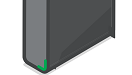 groen |
Bij een knipperend groen lampje is je modem bezig met een firmware update. Blijft het groene lampje branden? Dan is je modem online en in bridge modus. | Wacht op het knipperende groene lampje. De update is klaar als de lampjes veranderen. Bij een blijvend groen lampje is je modem in orde. Blijft het lampje groen knipperen? Bekijk onze adviezen. |
 blauw |
Is het lampje langzaam blauw aan het knipperen? Dan is WPS* gestart en kan je een apparaat verbinden. Als het niet lukt om te verbinden dan is het lampje ook blauw, maar knippert deze sneller. Zodra het lampje blauw blijft branden is de verbinding via WPS gelukt. | Probeer via WPS verbinding te maken. Lukt dit niet? Probeer het opnieuw of maak verbinding via wifi-naam en wachtwoord. |
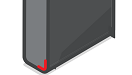 rood |
Een rood lampje geeft aan dat er een probleem is met het modem. |
Controleer de coaxkabel en herstart je modem. Helpt dit niet? Bekijk onze adviezen. |
* WPS staat voor Wifi Protected Setup:
- Druk op de witte knop aan de voorkant van je modem
- Je maakt nu snel een wifi-verbinding met een apparaat in de buurt
- Doe dit 1 keer en je hoeft je wifi-wachtwoord niet meer te onthouden
Op je wifi-versterkers
Kijk hieronder voor meer info over de lampjes van je SmartWifi wifi-versterkers.

| Uitleg | Actie | |
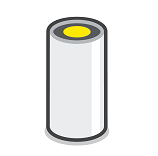 |
Een geel lampje geeft aan dat de pod aan het opstarten is. | Wacht af tot de pod is opgestart. |
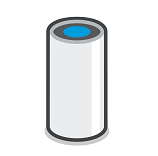 |
Bij een blauw knipperend lampje is de pod klaar voor installatie. Tijdens de installatie stopt de pod met knipperen en blijft hij blauw branden. | Begin met installeren en wacht af totdat de installatie klaar is. Blijft het lampje blauw knipperen? Bekijk wat je kunt doen. |
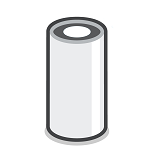 |
Een wit (knipperend) lampje geeft aan dat de pod een update aan het installeren is of goed werkt. | Wacht totdat het lampje wit blijft branden. Alles is dan in orde. |
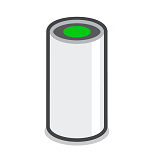 |
Een groen lampje geeft aan dat alles goed werkt. | Alles is in orde. |
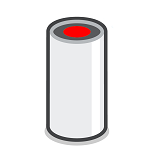 |
Knippert het lampje rood? Dan is je pod niet verbonden met de hoofd Deco. Blijft hij rood branden? Dan gaat er iets anders mis. | Zet je pods niet verder dan 7 meter uit elkaar. Bekijk onze tips voor de beste plek van je wifi-versterkers. Lost dit het niet op? Herstart de pod en kijk in de Deco app. |
Meer info? Kijk in de Deco app naar de status van je SmartWifi pods.

| Uitleg | Actie | |
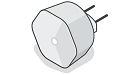 |
Als het lampje constant wit brandt, is de pod is aan het opstarten. Bij een zwak tot helder wit lampje is je pod verbinding aan het maken of staat 'ie nog niet in de SmartWifi app. |
Wacht 3 tot 5 minuten. Kijk of je pod in de SmartWifi app staat. |
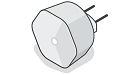 |
Bij een wit, snel knipperend lampje is er misschien een probleem met de pod. Knippert het lampje dubbel en snel, dan verbetert je pod de wifi-verbinding.
|
Start de pod opnieuw op en bekijk de status in de SmartWifi app. |
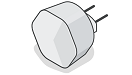 |
Als het lampje uit is, is de pod online en goed verbonden. | Geen actie nodig |
Meer info? Kijk in de SmartWifi app naar de status van je SmartWifi pods.
| Uitleg | Actie | |
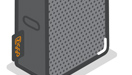 |
Als het lampje constant wit brandt, is de pod goed verbonden. | Geen actie nodig. |
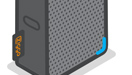 |
Bij een blauw lampje is de pod aan het installeren.
|
Wacht 3 tot 5 minuten. Kijk of je pod in de SmartWifi app staat. |
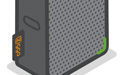 |
Bij een groen lampje is de pod aan het installeren. |
Wacht 3 tot 5 minuten. Kijk of je pod in de SmartWifi app staat. |
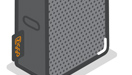 |
Bij een wit knipperend lampje is de pod aan het installeren. | Wacht 3 tot 5 minuten. Kijk of je pod in de SmartWifi app staat. |
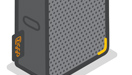 |
Bij een oranje lampje staat de pod op een plek waar het wifi-signaal niet sterk genoeg is. | Verplaats de pod. Bekijk onze tips voor de beste plaats voor je pods. |
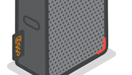 |
Bij een rood lampje staat de pod op een plek waar het wifi-signaal niet sterk genoeg is. | Verplaats de pod. Bekijk onze tips voor de beste plaats voor je pods. |
Meer info? Kijk in de SmartWifi app naar de status van je SmartWifi pods.